Якщо Ви використовуєте у своїй роботі IP телефонію Ringostat, то Ви маєте можливість синхронізувати CRM LigaPro та телефонію Ringostat.
Для початку синхронізації Вам необхідно уточнити у менеджера Ringostat такі параметри: Ключ авторизації (Auth-key) та ID проекту (Project id).
Після того, як Ви отримали потрібні дані, перейдіть в пункт «Налаштування-Підключення сторонніх сервісів» (Рис. 1821).
 Рис. 1821
Рис. 1821
На сторінці, що відкрилася, перейдіть на вкладку «Телефонія Ringostat» і вкажіть Ключ авторизації (Auth-key), ID проекту (Project id), поставте галочку «Увімкнено API» і натисніть кнопку «Зберегти» (Рис. 1822).
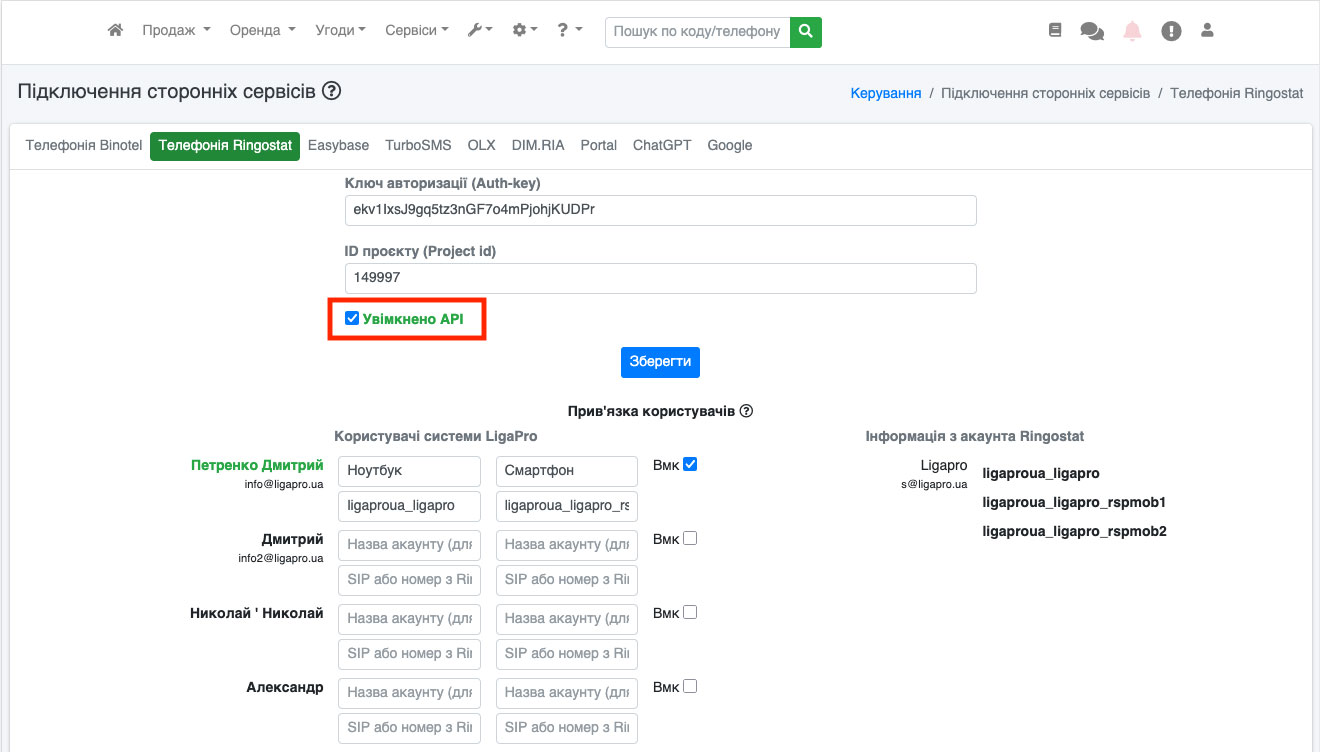 Рис. 1822
Рис. 1822
Якщо ви все зробили правильно - у вас з'явиться інформація про внутрішні лінії, доступні в Ringostat (Рис. 1823).
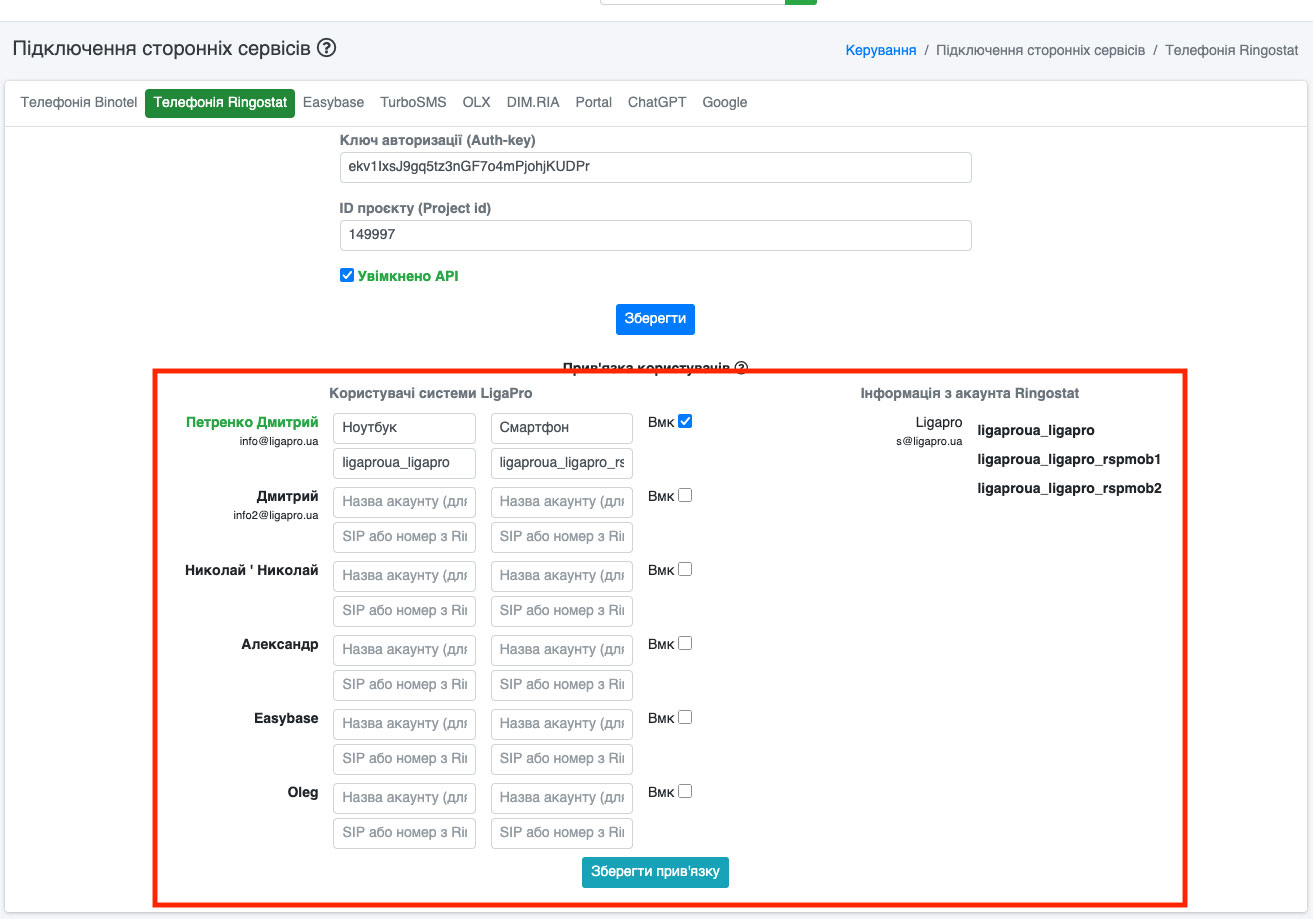 Рис. 1823
Рис. 1823
З лівого боку у Вас відображаються користувачі облікового запису ЛігаПро, а з правого - користувачі облікового запису Ringostat. Щоб IP телефонія працювала правильно - Вам необхідно навпроти облікового запису користувача ЛігаПро вписати номер відповідної лінії в обліковому записі Ringostat (Рис. 1824). Це необхідно для того, щоб користувачі ЛігаПро могли здійснювати дзвінки прямо з CRM LigaPro, використовуючи Ringostat. До одного облікового запису в ЛігаПро Ви можете підключити два облікові записи в Ringostat, наприклад обліковий запис співробітника на комп'ютері та обліковий запис співробітника на його смартфорі.
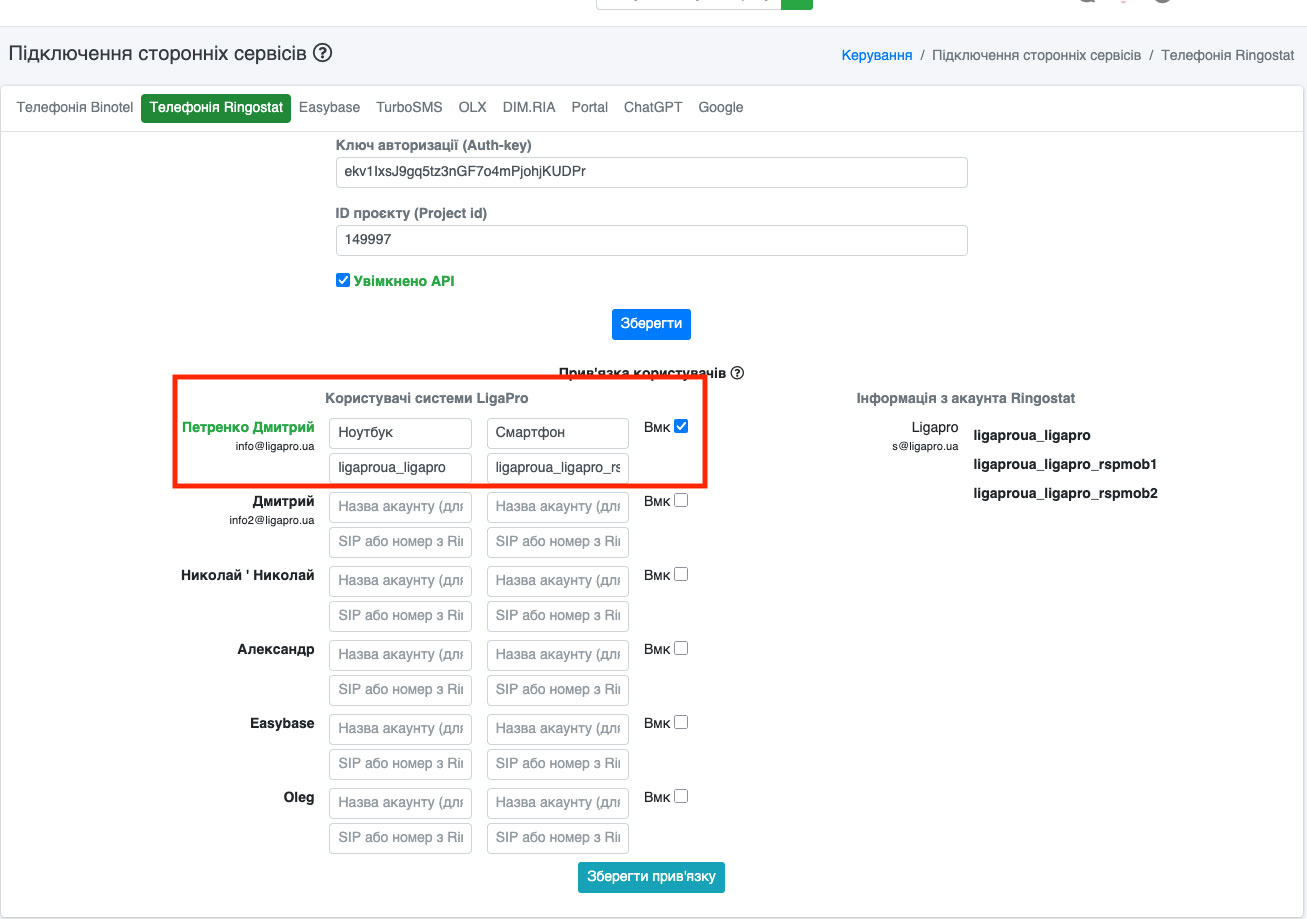 Рис. 1824
Рис. 1824
Після того, як Ви все налаштували, натисніть кнопку «Зберегти прив'язку». (Рис. 1825). Пам'ятайте, що Ви можете змінити ці налаштування в будь-який момент.
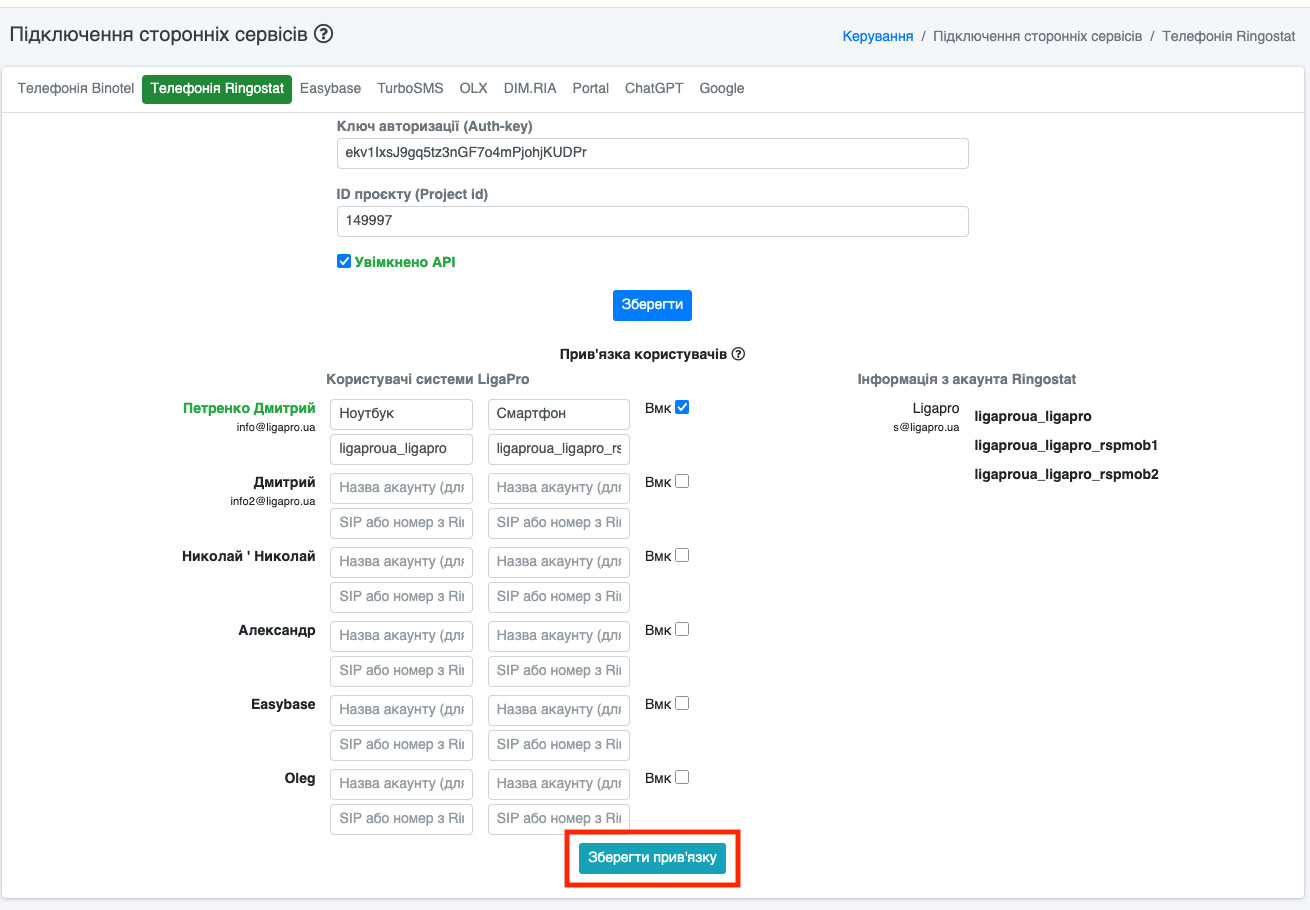 Рис. 1825
Рис. 1825
Якщо ви все зробили правильно, то у вас з'явилася можливість здійснювати дзвінки прямо з CRM.
Ви можете телефонувати прямо зі списку об'єктів. Просто натисніть на іконку власника (Рис. 1826, Рис. 1827).
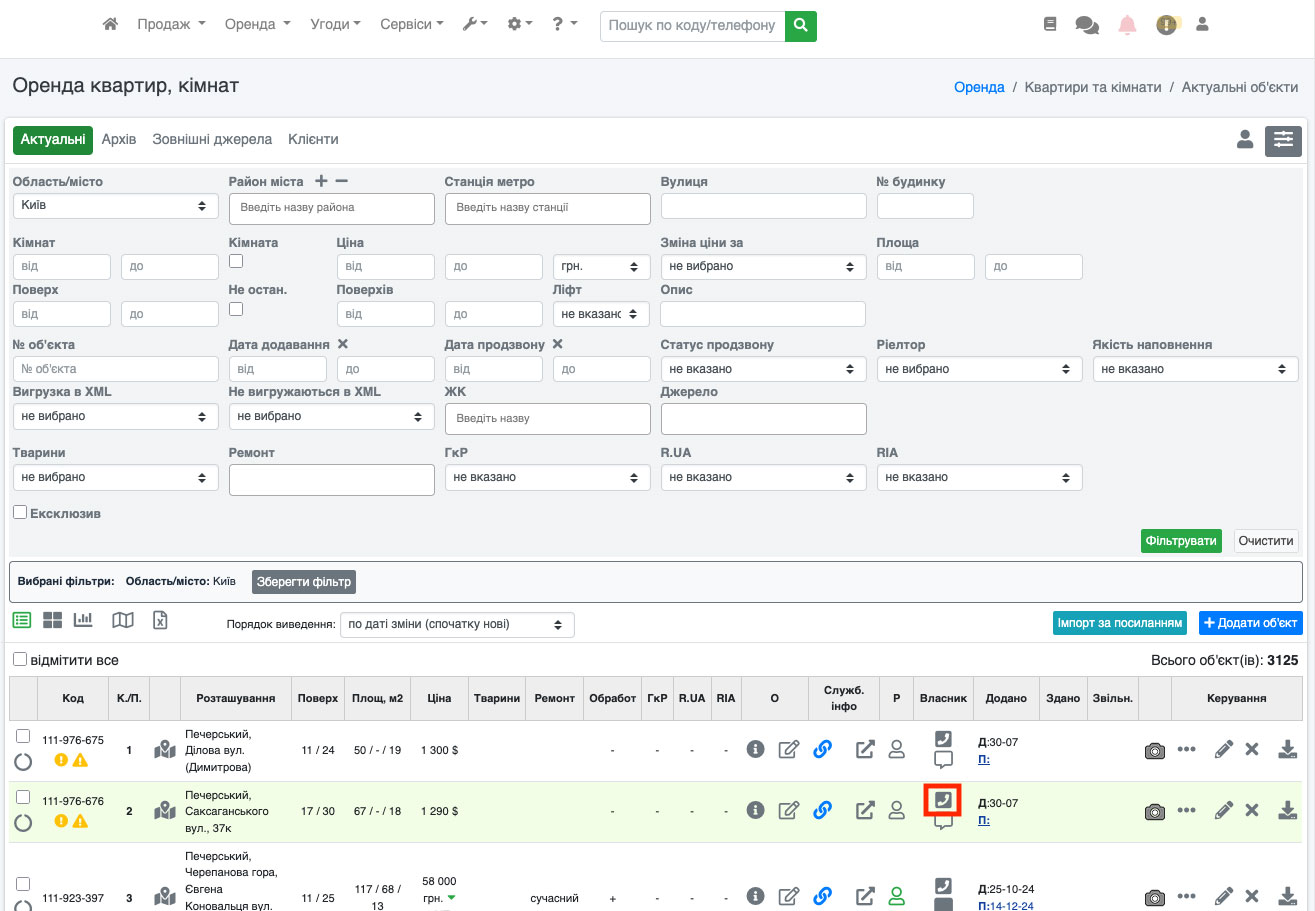 Рис. 1826
Рис. 1826
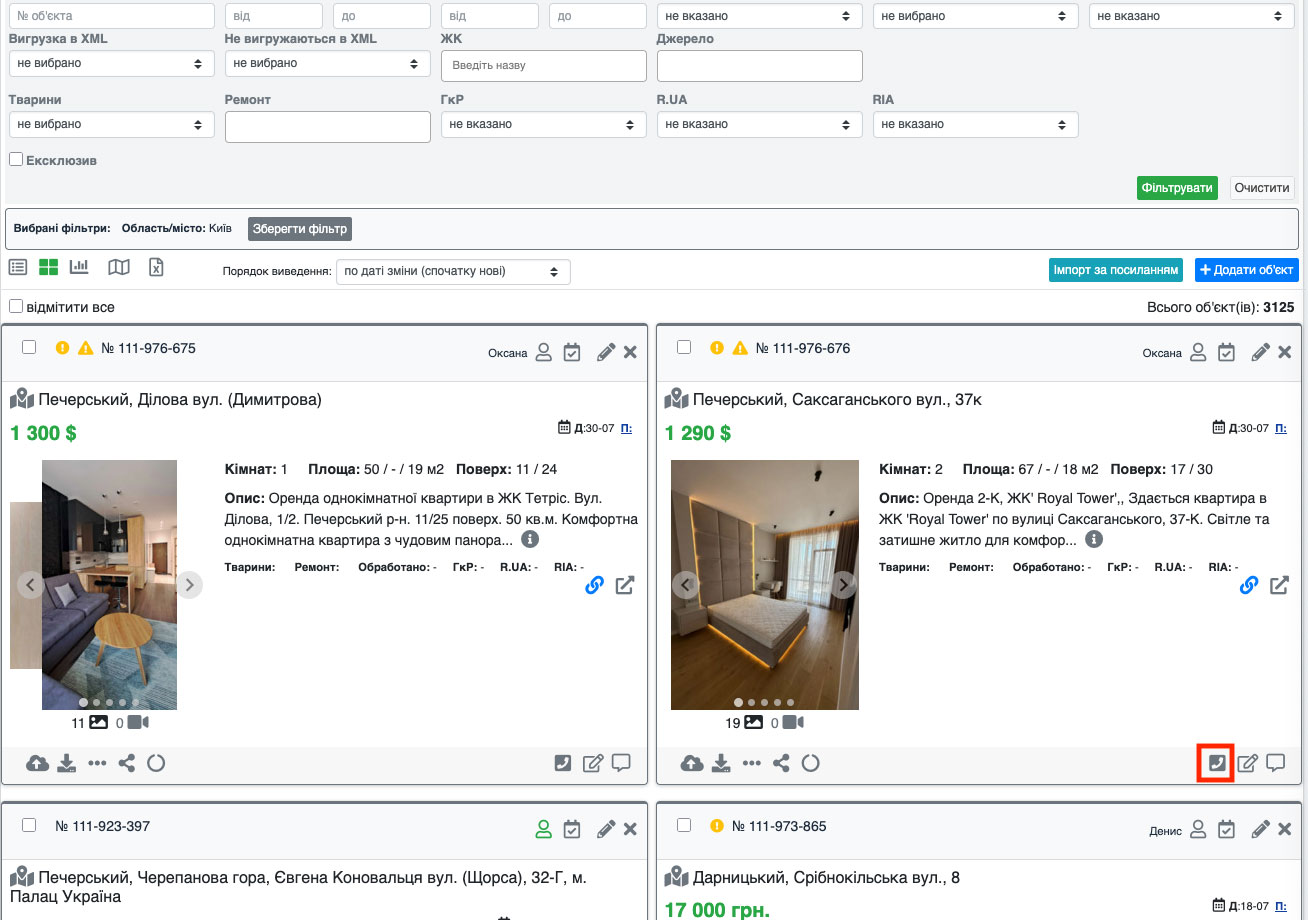 Рис. 1827
Рис. 1827
Вам необхідно вибрати потрібний контакт власника і натиснути кнопку «зелений телефон», а у вікні, що з'явиться, система запитає з якого пристрою здійснити дзвінок, виберіть потрібний пристрій і натисніть на відповідну кнопку (Рис. 1829). Це зручно, оскільки навіть якщо Ви працюєте з комп'ютера, Ви можете перевести дзвінок на мобільний телефон і виклик буде проходити з мобільного.
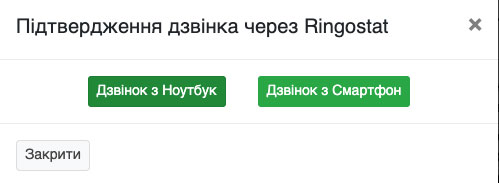 Рис. 1829
Рис. 1829
Після цього піде виклик контакту (Рис. 1830, Рис. 1831).
 Рис. 1830
Рис. 1830
 Рис. 1831
Рис. 1831
Дзвінки із CRM LigaPro зі сторінки редагування об'єкта
Перейдіть у форму редагування об'єкта та у службовій інформації натисніть на іконку «зелена трубка» біля потрібного номера (Рис. 1832).
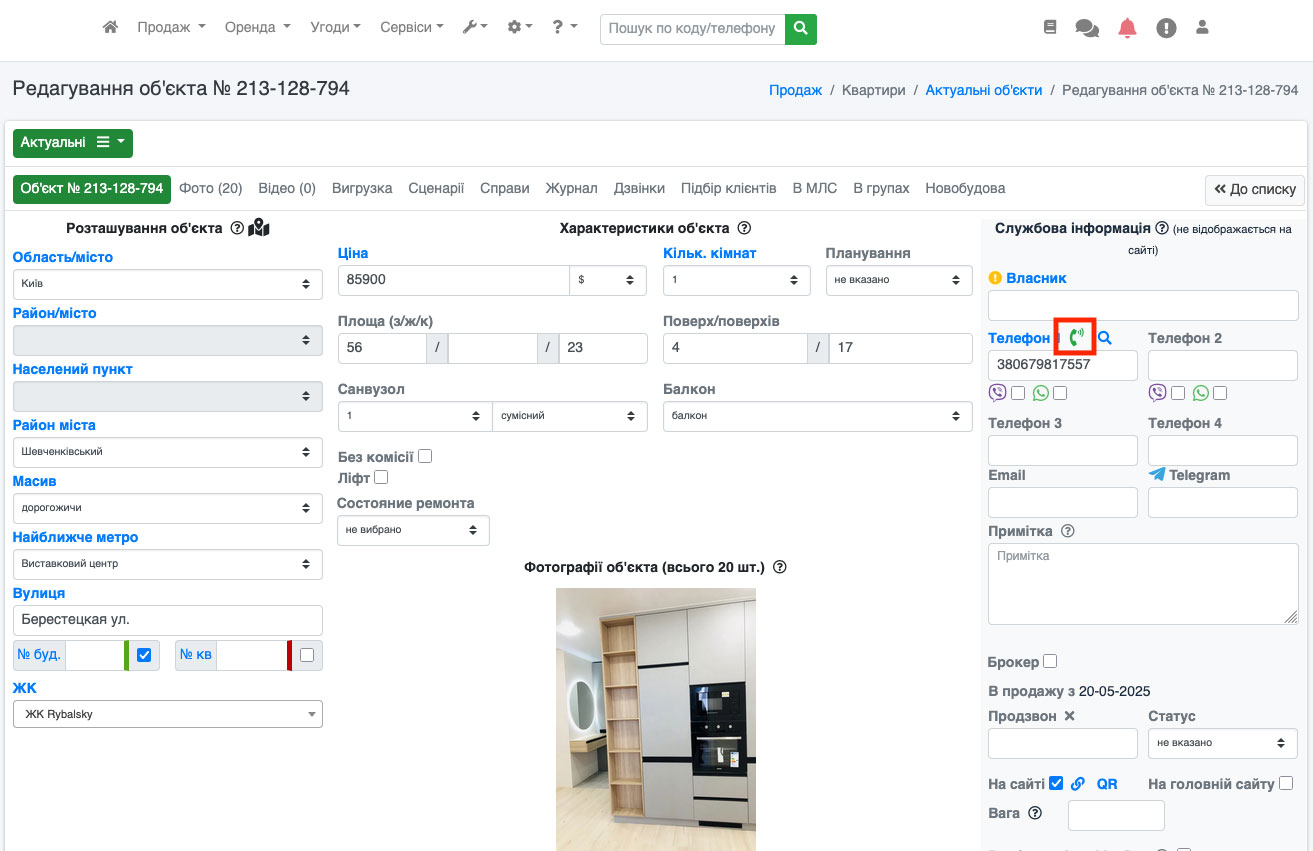 Рис. 1832
Рис. 1832
У вікні система запитає з якого пристрою здійснити дзвінок, виберіть потрібний пристрій і натисніть на відповідну кнопку (Рис. 1833). Це зручно, оскільки навіть якщо Ви працюєте з комп'ютера, Ви можете перевести дзвінок на мобільний телефон і виклик буде проходити з мобільного (Рис. 1834).
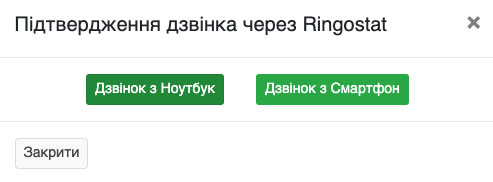 Рис. 1833
Рис. 1833
Після цього піде виклик контакту (Рис. 1834, Рис. 1835).
 Рис. 1834
Рис. 1834
 Рис. 1835
Рис. 1835
Дзвінки із CRM LigaPro зі списку клієнтів
Ви можете телефонувати прямо зі списку клієнтів. Просто натисніть на зелену піктограму телефону клієнта (Рис. 1836).
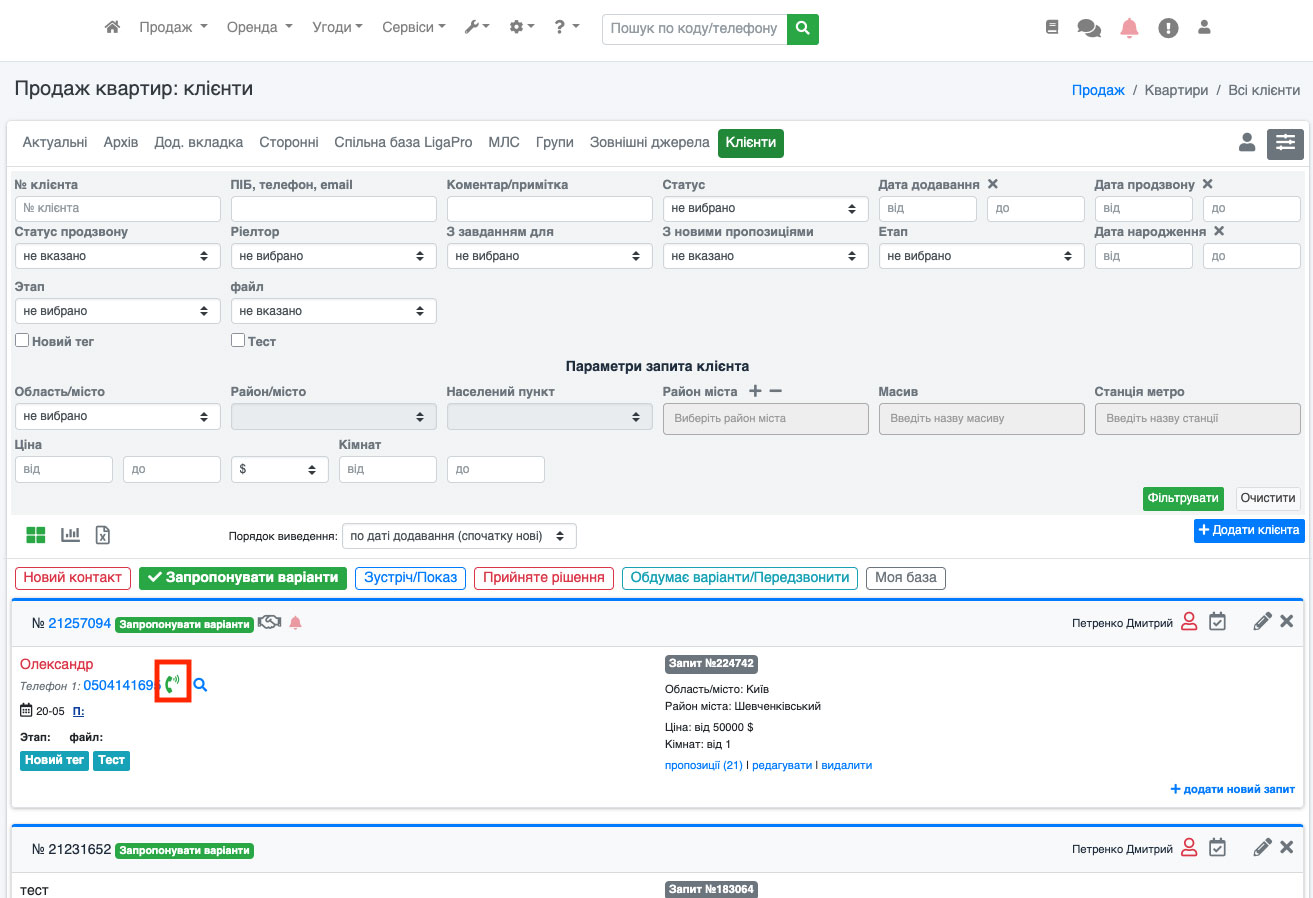
Рис. 1836
У вікні система запитає з якого пристрою зробити двійок, виберіть потрібний пристрій і натисніть на відповідну кнопку (Рис. 1837). Це зручно, оскільки навіть якщо Ви працюєте з комп'ютера, Ви можете перевести дзвінок на мобільний телефон і виклик буде проходити з мобільного
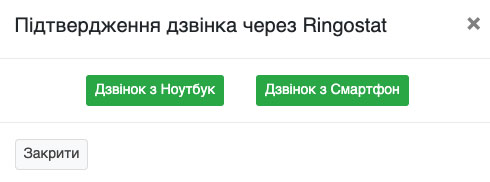 Рис. 1837
Рис. 1837
Після цього піде виклик контакту (Рис. 1838, Рис. 1839).
 Рис. 1838
Рис. 1838
 Рис. 1839
Рис. 1839
Дзвінки із CRM LigaPro зі сторінки редагування клієнта
Перейдіть у форму редагування клієнта та натисніть на іконку «зелена трубка» біля потрібного номера (Рис. 1840).
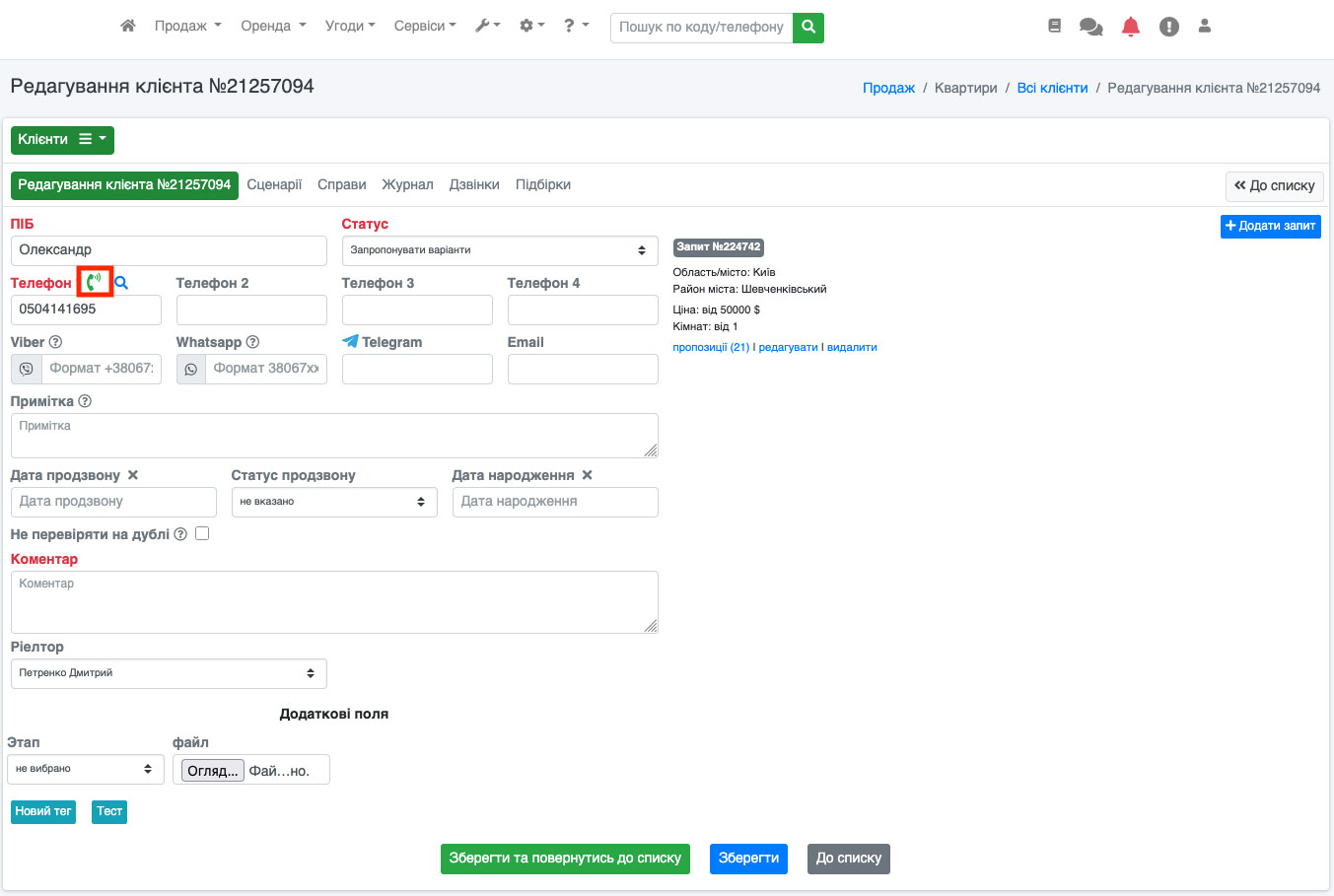 Рис. 1840).
Рис. 1840).
У вікні система запитає з якого пристрою зробити двійок, виберіть потрібний пристрій і натисніть на відповідну кнопку (Рис. 1841). Це зручно, оскільки навіть якщо Ви працюєте з комп'ютера, Ви можете перевести дзвінок на мобільний телефон і виклик буде проходити з мобільного.
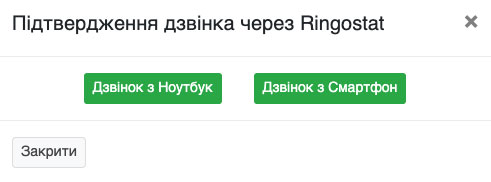 Рис. 1841
Рис. 1841
Після цього піде виклик контакту (Рис. 1842, Рис. 1843).
 Рис. 1842
Рис. 1842
 Рис. 1843
Рис. 1843
Перегляд історії дзвінків по об'єкту
Перейдіть у форму редагування об'єкта (Рис. 1844, Рис. 1845).
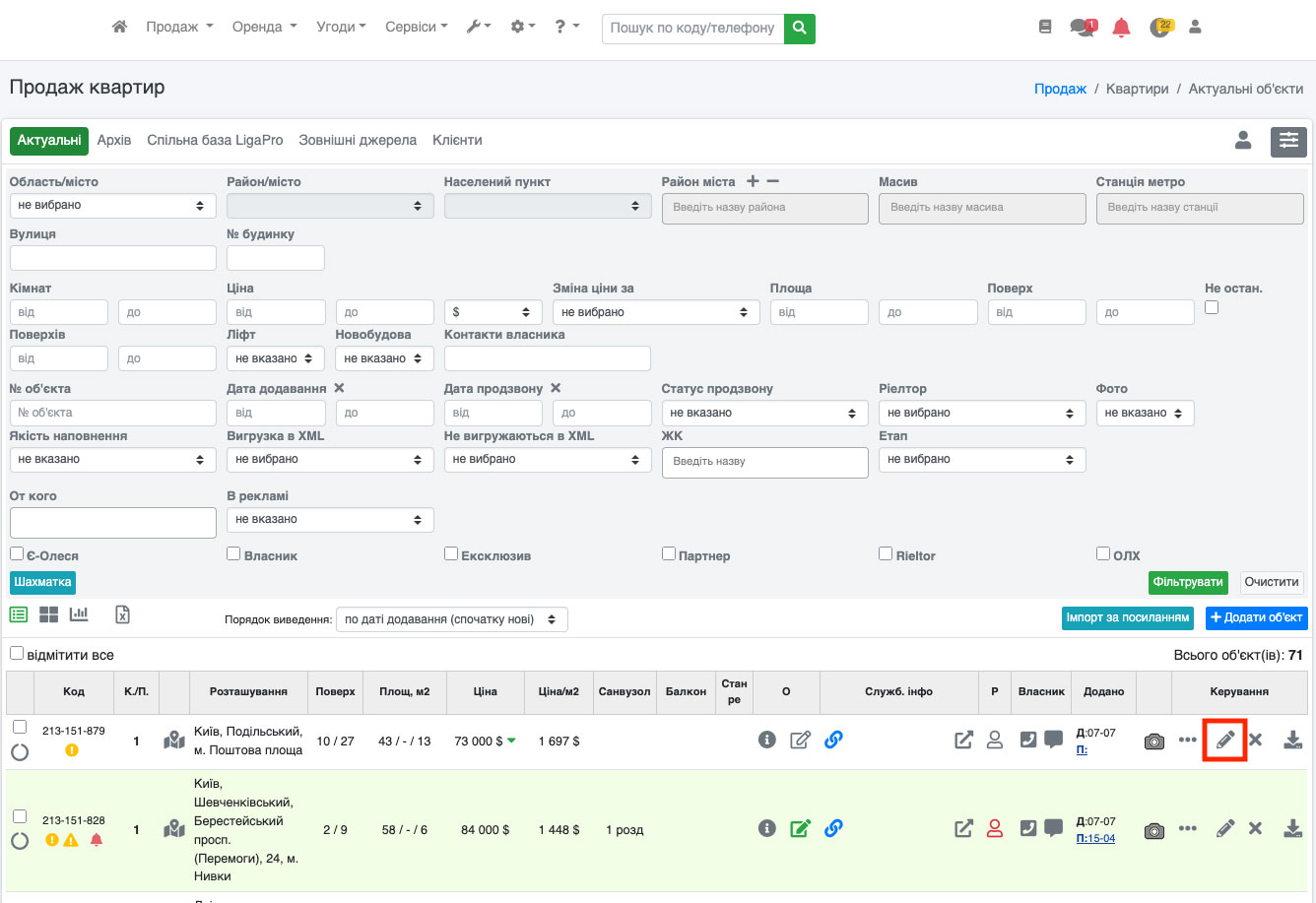 Рис. 1844).
Рис. 1844).
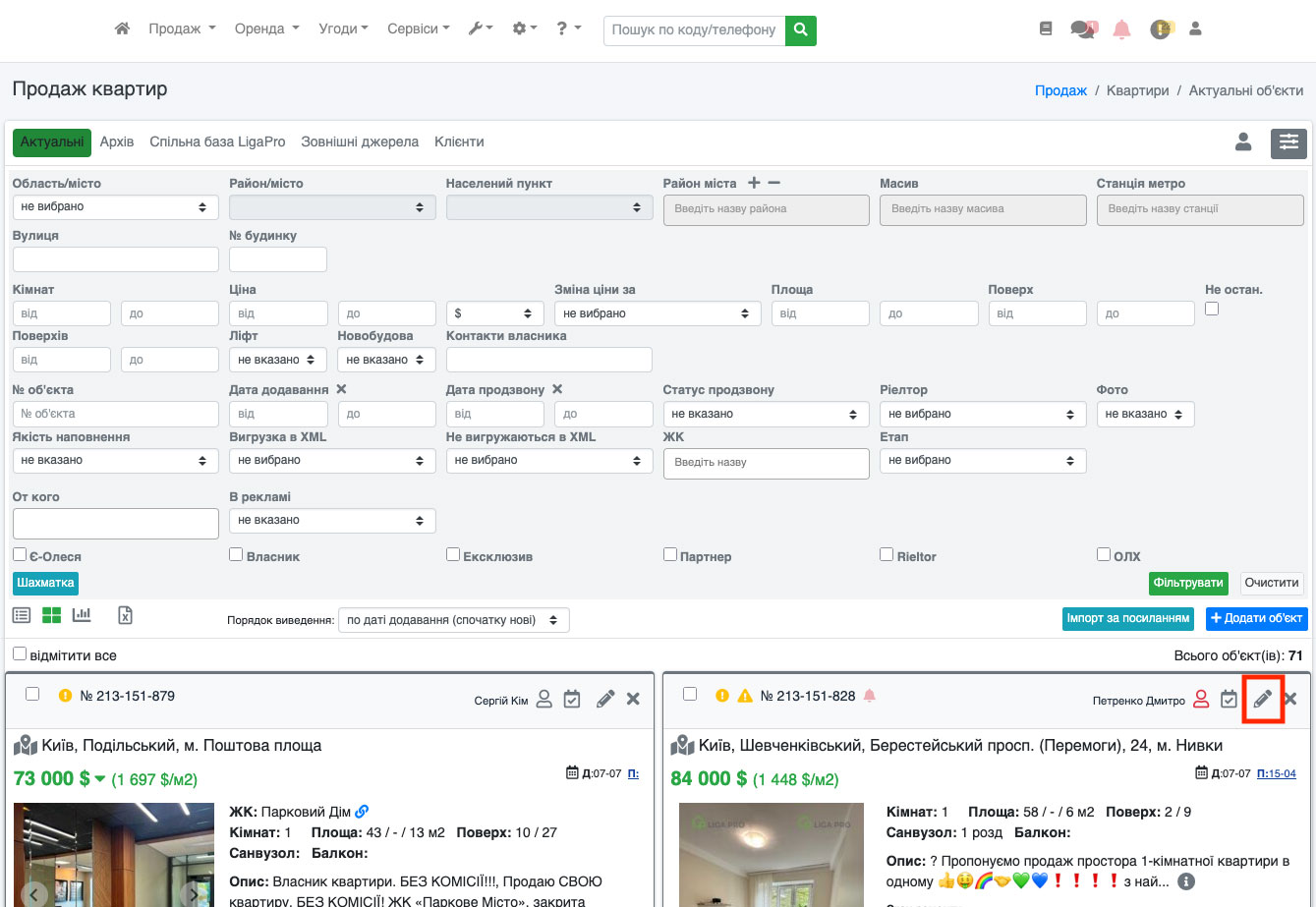 Рис. 1845).
Рис. 1845).
На сторінці, яка відкрилася, перейдіть у вкладку «Дзвінки» (Рис. 1846).
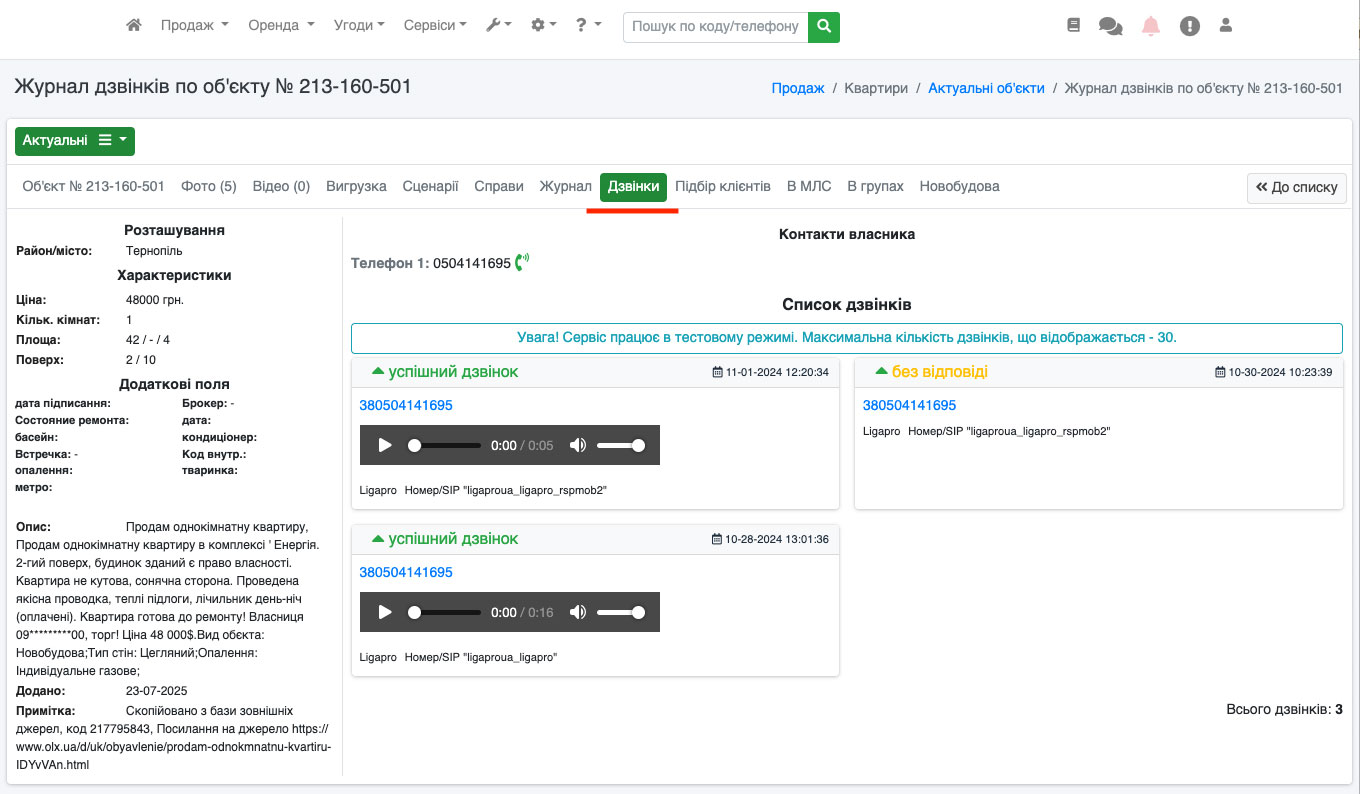 Рис. 1846.
Рис. 1846.
Відобразиться список останніх двадцяти дзвінків по цьому об'єкту. Додатково система відображає хто дзвонив та статус дзвінка: успішний/не успішний. Також Ви завжди прямо в системі можете прослухати дзвінок – просто біля потрібного дзвінка натисніть на іконку «Програти» (Рис. 1847).
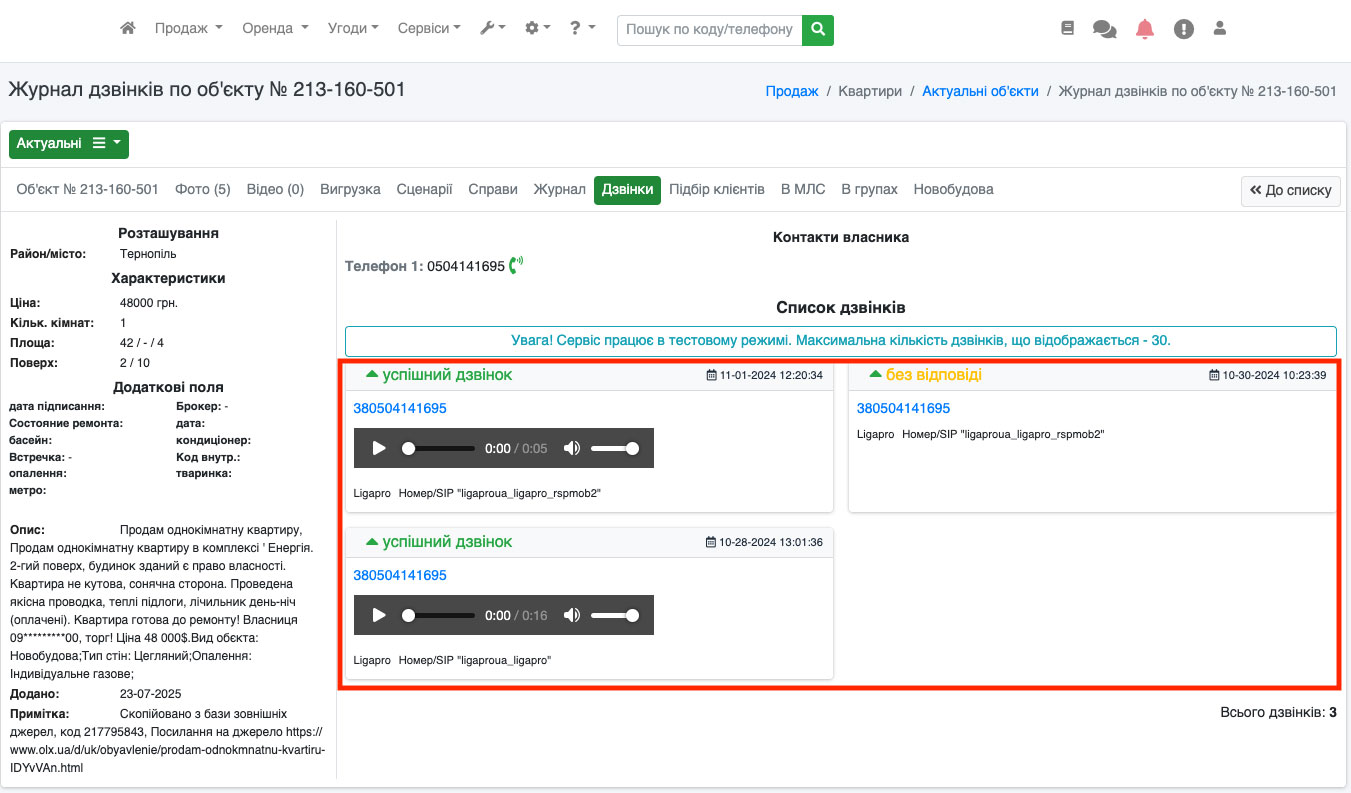 Рис. 1847
Рис. 1847
Зі списку дзвінків Ви також можете набрати власника - просто натисніть на зелену кнопку біля потрібного номера телефону (Рис. 1848).
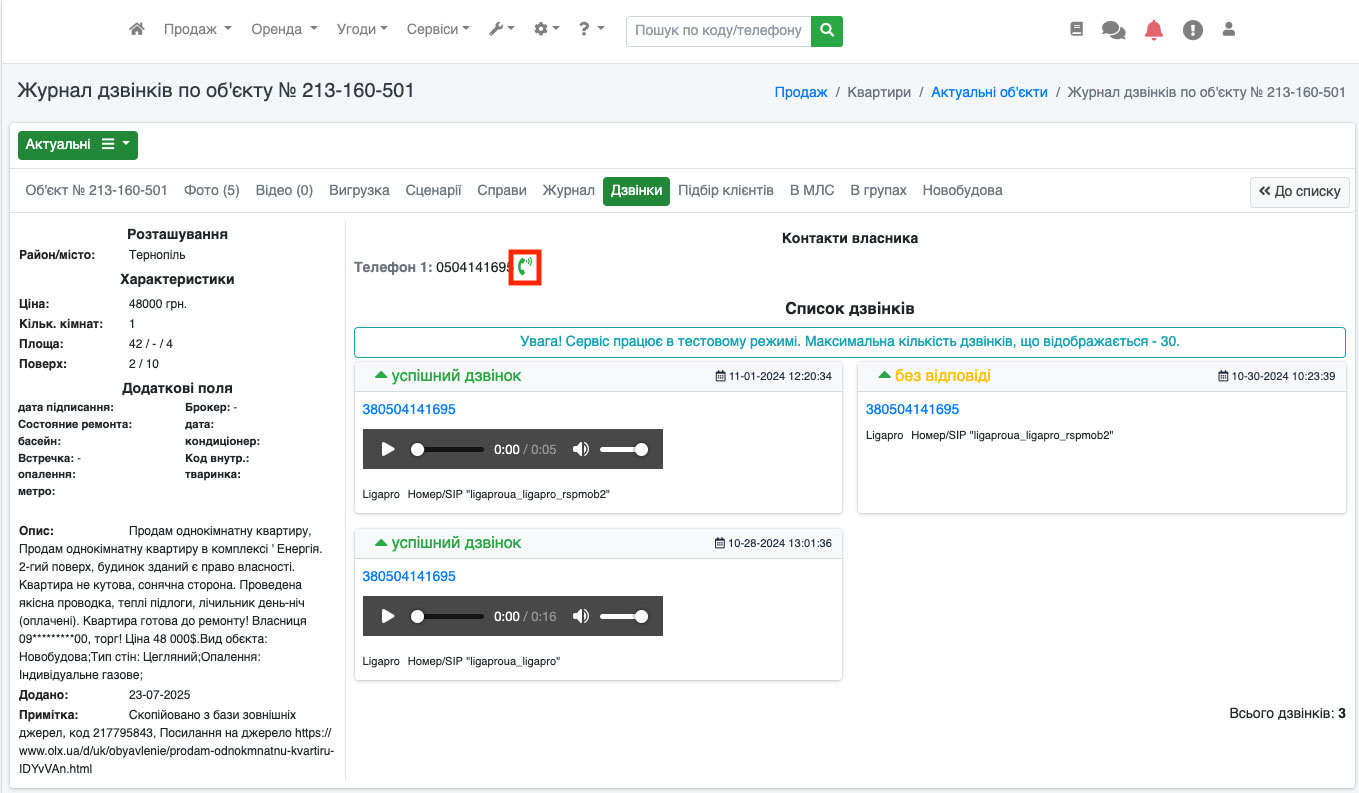 Рис. 1848
Рис. 1848
Перегляд історії дзвінків по клієнту
Перейдіть у форму редагування клієнта (Рис. 1849).
 Рис. 1849
Рис. 1849
На сторінці, що відкрилася, перейдіть у вкладку «Дзвінки» (Рис. 1850).
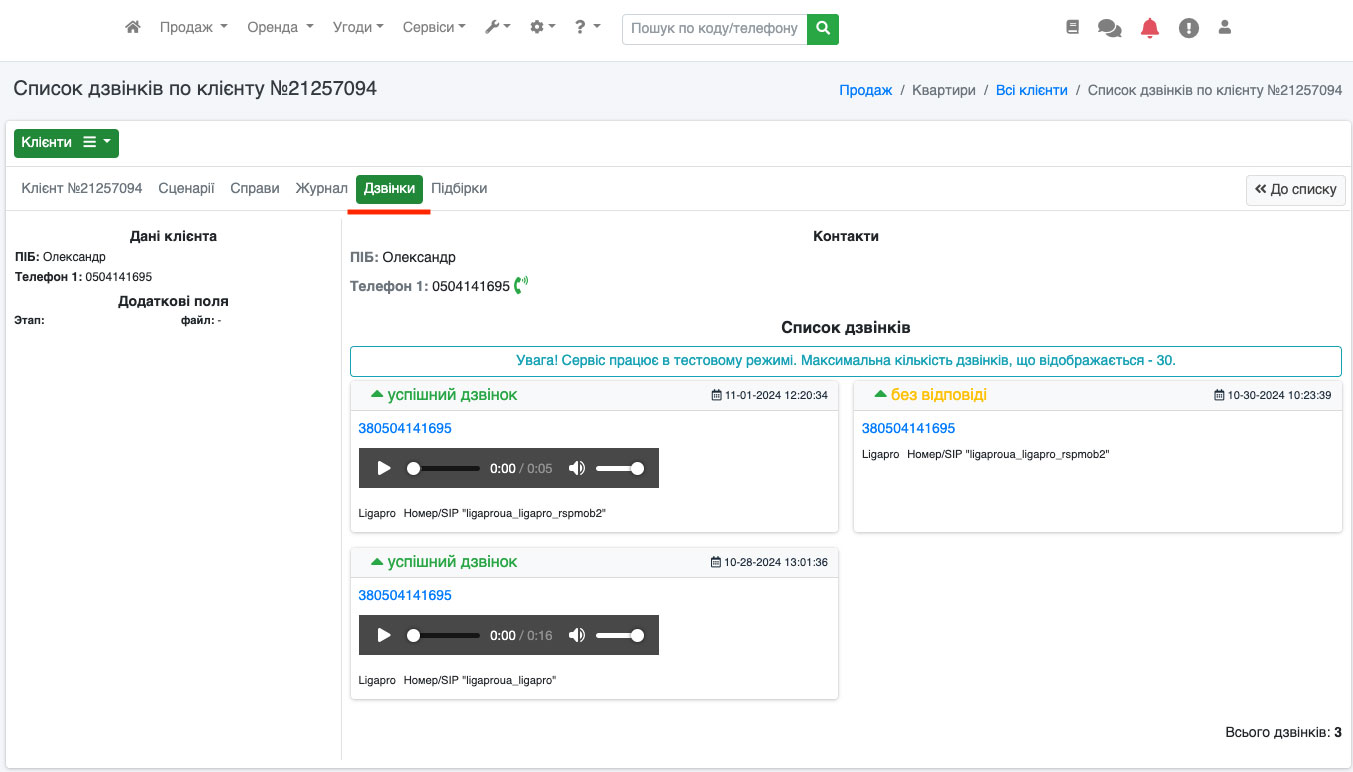 Рис. 1850
Рис. 1850
Ви побачите список останніх двадцяти дзвінків по цьому клієнту. Додатково система відображає статус дзвонив і статус дзвінка: успішний / не успішний. Також Ви завжди прямо в системі можете прослухати дзвінок – просто біля потрібного дзвінка натисніть на іконку «Програти» (Рис. 1851).
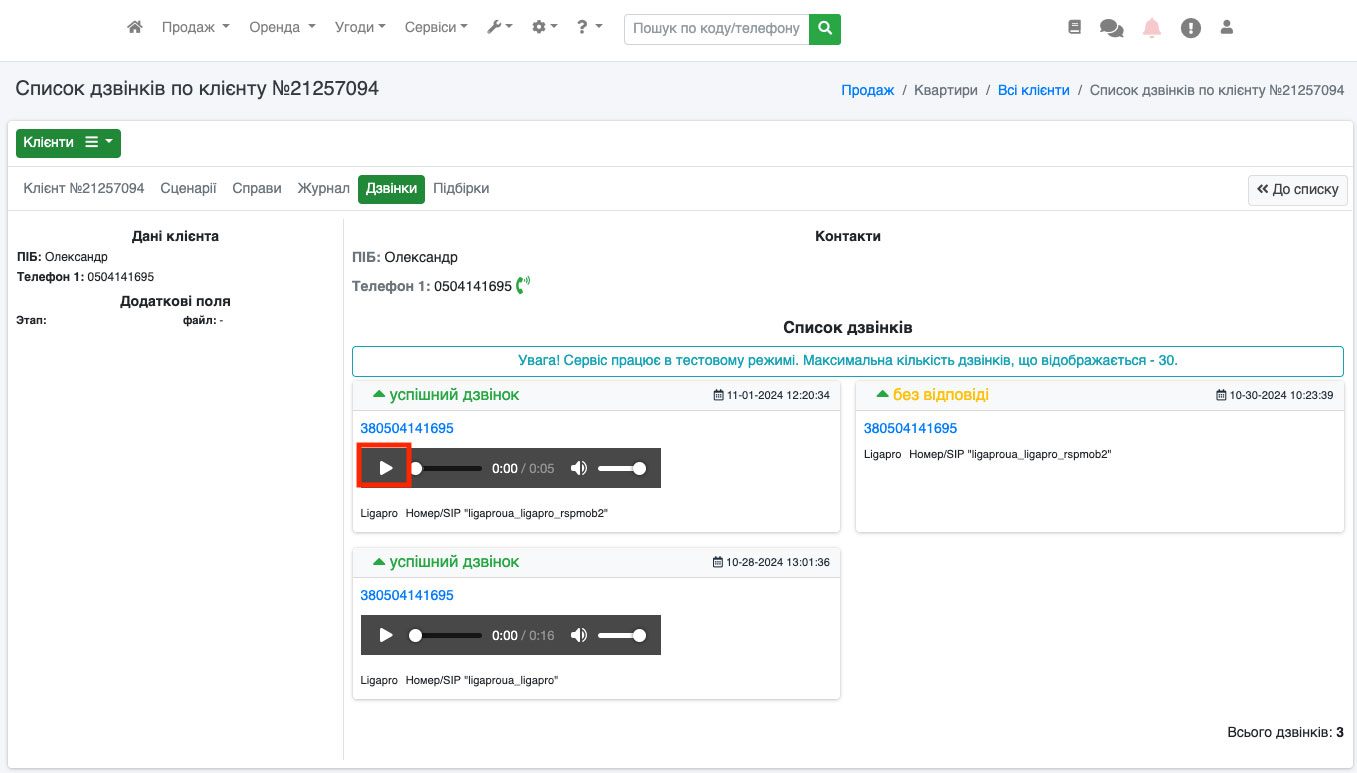 Рис. 1851
Рис. 1851
Зі списку дзвінків Ви також можете набрати клієнта, просто натисніть на зелену кнопку біля потрібного номера телефону (Рис. 1852).
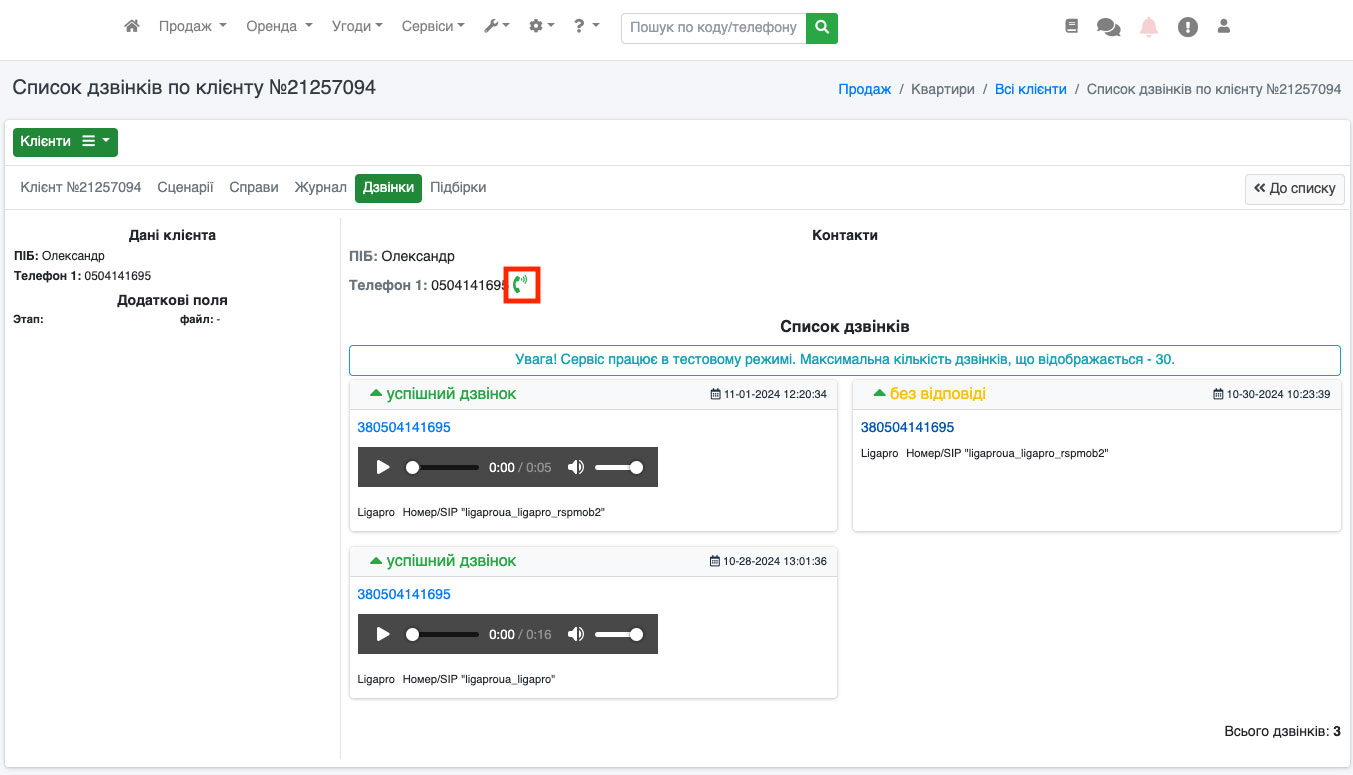 Рис. 1852
Рис. 1852
Навчальне відео по розділу: тут